Proceso de implementación de aplicaciones
El siguiente diagrama muestra los pasos generales implicados en la implementación de una aplicación de BizTalk. Para obtener información detallada sobre las tareas implicadas durante las fases de desarrollo, pruebas, ensayo y producción de la implementación de aplicaciones, consulte Tareas de implementación de aplicaciones.
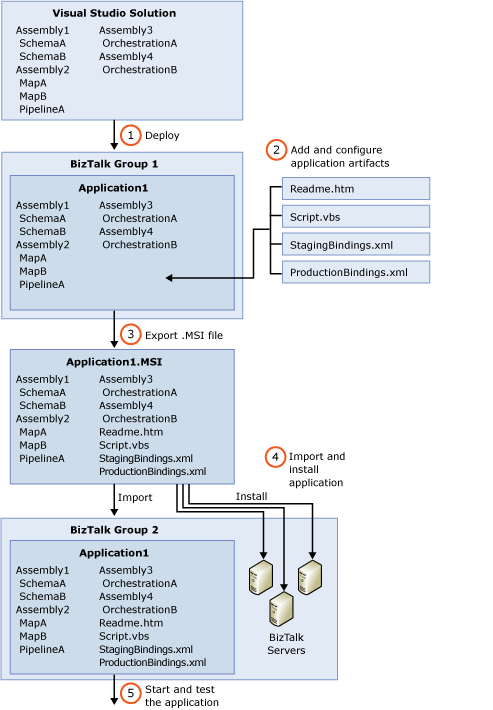 aplicaciones
aplicaciones
Implementar desde Visual Studio los ensamblados en una solución de BizTalk. En este paso se crean los ensamblados y se importan, junto con las orquestaciones, las canalizaciones, los esquemas y las asignaciones que contienen (denominados "artefactos") a la base de datos de administración de BizTalk local. La implementación también los asocia a la aplicación de BizTalk que ha especificado en las propiedades del proyecto en Visual Studio. Para obtener instrucciones, vea Implementar ensamblados de BizTalk desde Visual Studio en una aplicación de BizTalk. Después de implementar una solución, puede ver y administrar los ensamblados implementados y sus artefactos desde la consola de administración de BizTalk Server o mediante la herramienta de la línea de comandos BTSTask. Los artefactos se pueden administrar de forma individual o juntos, agrupados en la aplicación.
Agregar y configurar artefactos. Puede agregar artefactos, como scripts y archivos Léame, a la aplicación mediante la consola de administración o BTSTask. También puede configurar artefactos, como puertos de envío y recepción, ubicaciones de recepción y orquestaciones mediante la Consola de administración de BizTalk Server. Para obtener más información, vea Cómo crear o agregar un artefacto. Consulte también Administración de artefactos. También puede generar archivos de enlace y agregarlos a la aplicación si desea aplicar diferentes enlaces a diferentes entornos en los que podría importar la aplicación. Para obtener más información, consulte Enlace de archivos y implementación de aplicaciones.
Exportar la aplicación a un archivo .msi. Puede usar el Asistente para exportar archivos MSI o la herramienta BTSTask para exportar los artefactos de la aplicación a un archivo .msi que se usará para importar la aplicación a un nuevo grupo de BizTalk, así como para instalar la aplicación en los equipos donde se ejecutará. Para obtener instrucciones, vea Cómo exportar una aplicación de BizTalk.
Importar la aplicación a otro grupo de BizTalk e instalarla en los equipos donde se ejecutará. Puede usar el Asistente para importación de MSI o la herramienta BTSTask para importar la aplicación de BizTalk desde el archivo .msi, creado en el Paso 3, a otro grupo de BizTalk con el fin de crear la aplicación y sus artefactos en el nuevo grupo. A continuación, use el archivo .msi para instalar la aplicación en los equipos que la ejecutarán. Esto se debe realizar antes de ejecutar la aplicación. Si ya desea realizar pruebas en la aplicación, puede importarla a un grupo de BizTalk en un entorno de prueba e instalarla. Si la aplicación ya está preparada para realizar los ensayos o la producción, puede importarla a uno de estos entornos e instalarla. Para obtener instrucciones, vea Cómo importar una aplicación de BizTalk. Vea también Cómo instalar una aplicación de BizTalk.
Iniciar la aplicación y comprobar que funciona correctamente. Puede iniciar la aplicación desde la consola de administración de BizTalk Server, como se describe en Cómo iniciar y detener una aplicación de BizTalk. A continuación, puede probar la aplicación, como se describe en Testing Tasks for BizTalk Application Deployment.
Consulte también
Descripción de la implementación y administración de aplicaciones de BizTalk
¿Qué es una aplicación de BizTalk?